Ak chcete previesť súbor JFIF do formátu JPG v systéme Windows alebo Mac, mali by ste vedieť, že je to dosť jednoduché.
Čo potrebujete na konverziu súboru JFIF do formátu JPG v systéme Windows alebo Mac
Ak ste niekedy sťahovali obrázky z internetu, možno ste si všimli, že tieto obrázky majú rôzne formáty. Ide o to, že ten istý obrázok v rôznych formátoch môže mať rôzne veľkosti a rôznu kvalitu. Rôzne formáty súborov sa môžu líšiť v miere detailov, jeden formát môže byť “nadstavbou” nad iným alebo môže využívať prvky iných formátov.
Ak sa stretnete s obrázkovým súborom JFIF, mali by ste vedieť, že ho možno ľahko previesť do bežnejšieho formátu JPG. Okrem toho je to už druh súboru JPG, ktorý môžete bez problémov použiť v takmer každom programe. JFIF je staršia verzia moderného formátu JPG a so súborom JFIF sa najčastejšie stretnete pri sťahovaní obrázkov z internetu.
V súčasnosti takmer každý program, ktorý otvára a používa štandardný súbor JPG, rozpozná aj súbor JFIF. Stále sa však dá rovnako ľahko konvertovať.
Ak teda chcete previesť súbor JFIF do formátu JPG v počítači so systémom Windows alebo Mac, tu je návod, ako to môžete urobiť.
Ako previesť súbor JFIF do formátu JPG v počítači Mac
Hoci formáty súborov JFIF a JPG sú takmer identické, systém macOS nie je navrhnutý tak, aby rozpoznal súbory s príponou .jfif. Programy pre Mac však dokážu otvoriť súbory JFIF, ak si myslia, že ide o obrázky JPG. Stačí ich len premenovať.
Ak chcete previesť súbor JFIF do formátu JPG v počítači Mac, musíte postupovať podľa nasledujúcich krokov:
- Najskôr otvorte aplikáciu Finder a prejdite do umiestnenia súboru JFIF, ktorý chcete previesť.
- Potom kliknite na názov súboru, chvíľu počkajte a opätovným kliknutím upravte názov súboru.
- Potom zmeňte príponu “.jfif” na “.jpg” a stlačte kláves Enter.
- Potom v dialógovom okne, ktoré sa zobrazí, potvrďte, že chcete túto zmenu vykonať.
Po dokončení týchto krokov budete môcť previesť súbor JFIF do prípony JPG v počítači Mac.
Ako previesť súbor JFIF do formátu JPG v systéme Windows
Ak chcete previesť súbor JFIF do formátu JPG v počítači so systémom Windows, musíte postupovať podľa nasledujúcich krokov:
- Najprv spustite aplikáciu Maľba na pracovnej ploche systému Windows.
- Potom otvorte súbor JFIF v programe Paint jeho pretiahnutím do otvoreného okna programu Paint alebo kliknutím na položku “Súbor” a výberom možnosti “Otvoriť”.
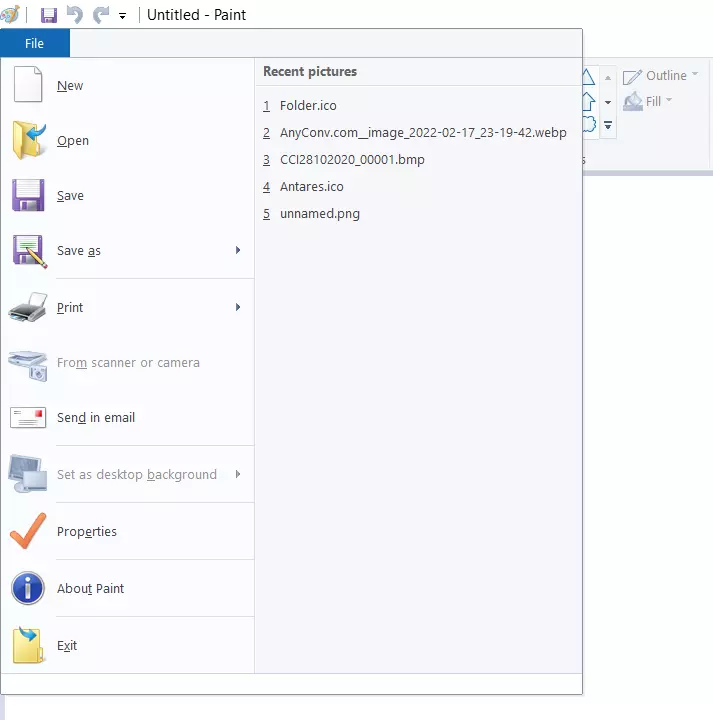
- Potom opäť kliknite na tlačidlo “Súbor” a vyberte možnosť “Uložiť ako”.
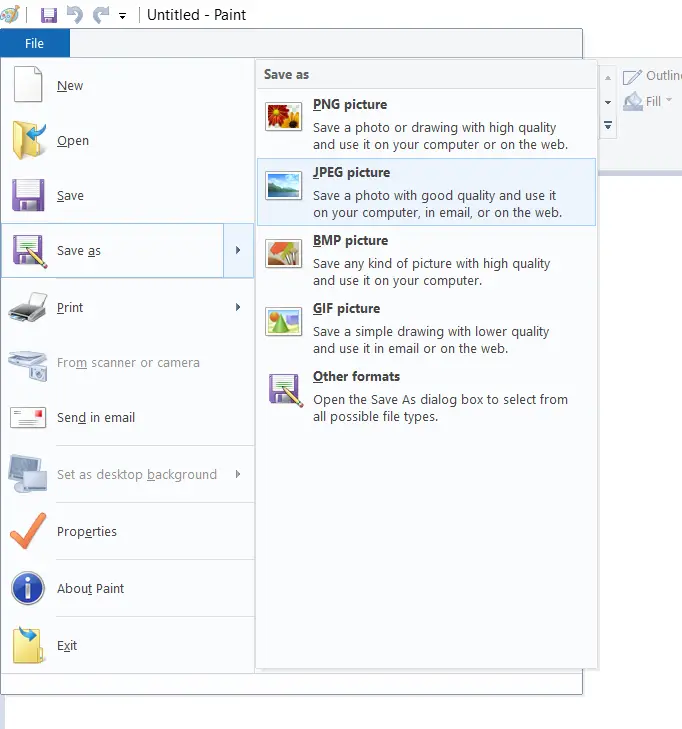
- Nakoniec vyberte možnosť “JPEG Picture” a vyberte, kam chcete nový súbor uložiť.
Po dokončení týchto krokov budete môcť previesť súbor JFIF na súbor s príponou JPG v počítači so systémom Windows.
Ak súbor nie je poškodený, po zmene prípony z JFIF na JPG sa v prípade potreby otvorí správne, rovnako ako akýkoľvek iný obrázok vo formáte JPEG.
Čo je JFIF
V skutočnosti je JFIF len jednou z možných prípon obrázkov JPEG, ktoré môžu vyzerať aj ako .JPE, .JPEG alebo .JPG a vo všeobecnosti sa JFIF otvára všetkými rovnakými aplikáciami na prezeranie fotografií ako bežný JPG.
V systéme Windows sa súbory JPEG môžu predvolene ukladať vo formáte JFIF, čo zvyčajne nepredstavuje žiadny problém. Nie vždy je to však bezproblémové – niektoré programy “nevedia” o tejto prípone formátu a neotvoria ho, hoci obsahom je štandardný JPG.
Je možná aj iná možnosť: potrebujete niekde nahrať fotografiu alebo obrázok, stiahli ste ho z internetu, ale pri sťahovaní sa nezobrazí vo výberovom okne, pretože sú podporované len formáty JPG/JPEG a PNG. V takom prípade môžete chcieť previesť JFIF na JPG.
Ako previesť súbor JFIF do formátu JPG pomocou služieb tretích strán
Všeobecne platí, že akýkoľvek softvér tretej strany v počítači so systémom Windows alebo Mac dokáže otvoriť súbor JFIF ako JPG a vy ho môžete použiť alebo uložiť ako JPG. Súbory JFIF možno otvoriť napríklad v programe Photoshop alebo v akomkoľvek inom programe na fotografovanie. Súbor JFIF môžete tiež previesť na JPG pomocou bezplatného online konvertora súborov AnyConv.
- Otvorte webovú lokalitu AnyConv vo webovom prehliadači.
- Potom kliknite na tlačidlo “Vybrať súbor” a nahrajte obrázok.
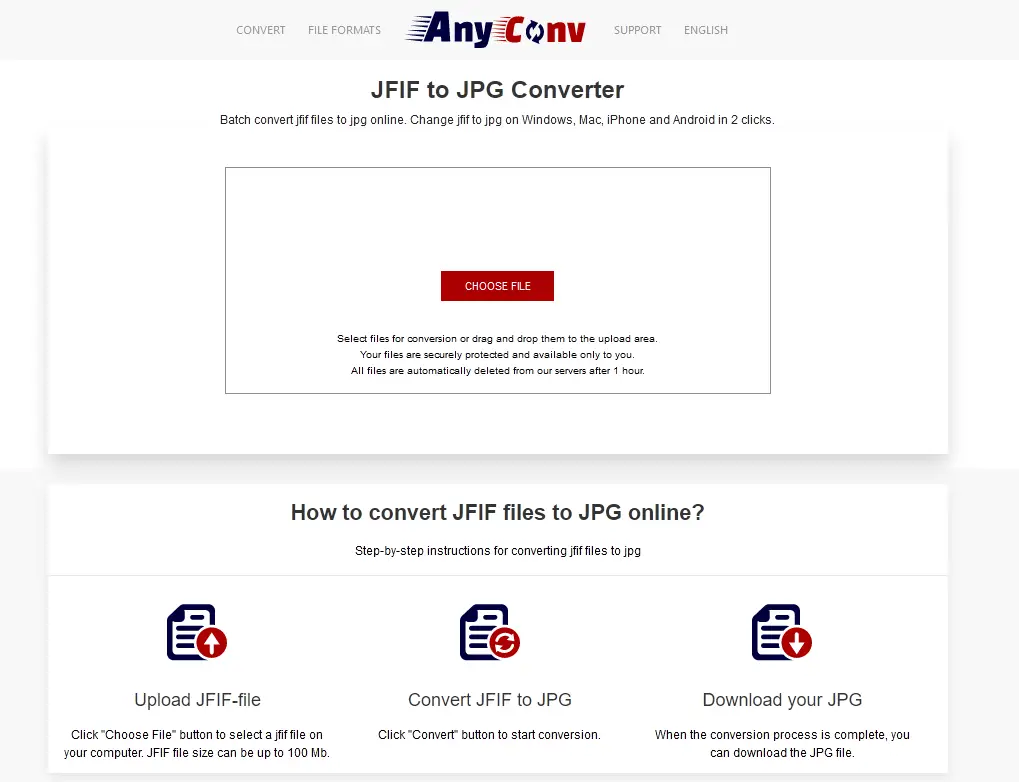
- Potom kliknite na tlačidlo “Konvertovať” a chvíľu počkajte.
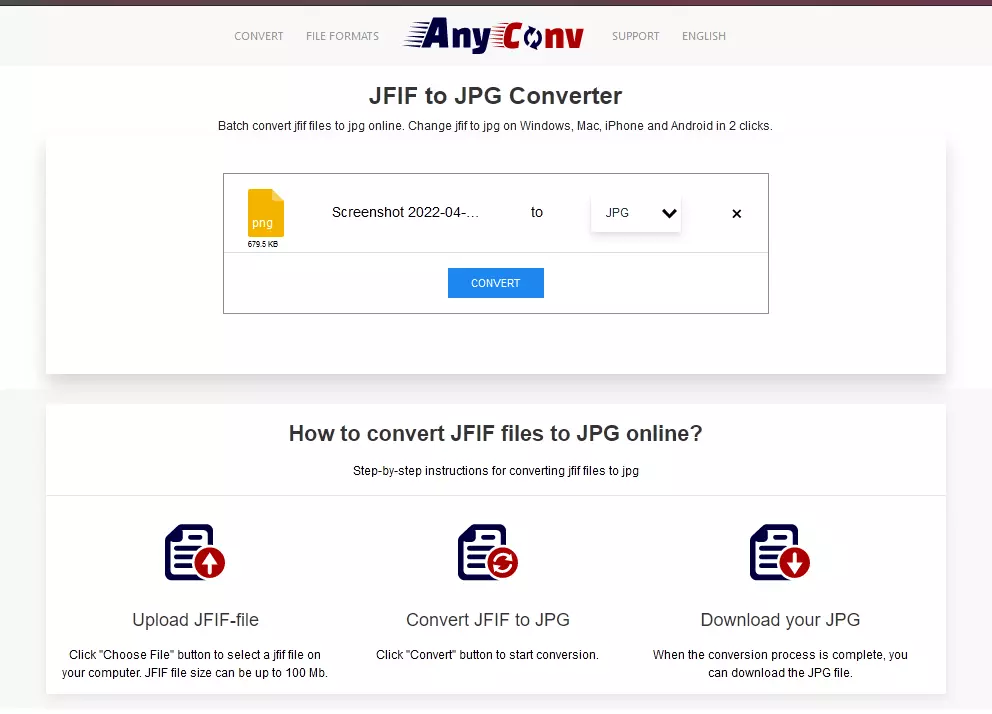
- Nakoniec kliknite na tlačidlo “Stiahnuť” a uložte súbor do počítača.
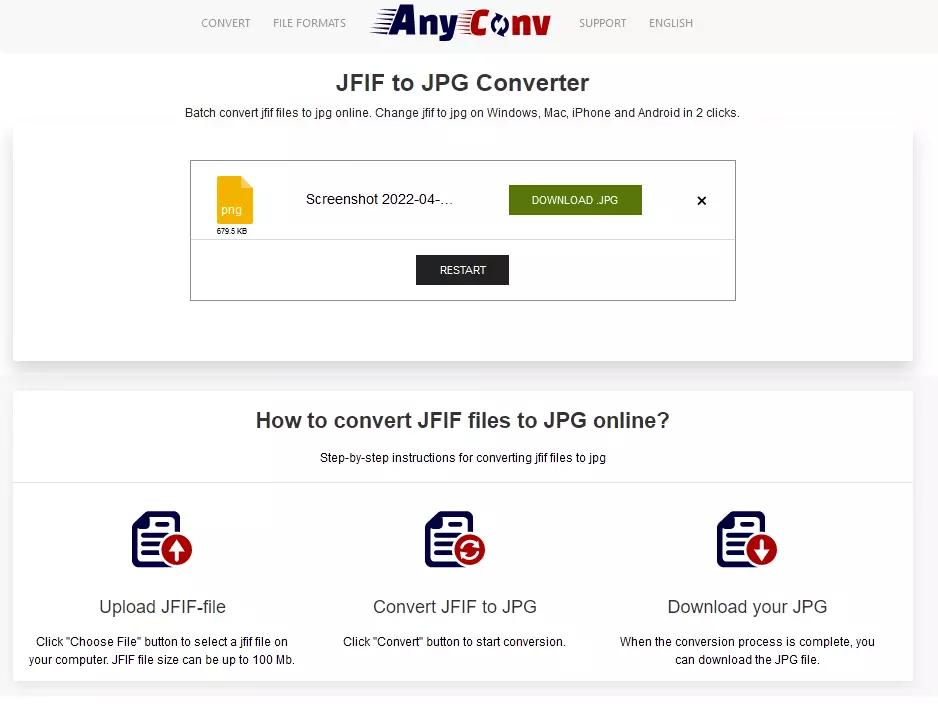
Po dokončení týchto krokov budete môcť previesť súbor JFIF do formátu JPG pomocou programu AnyConv.









